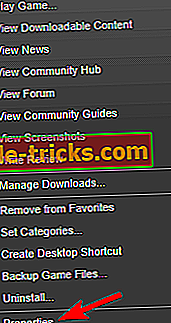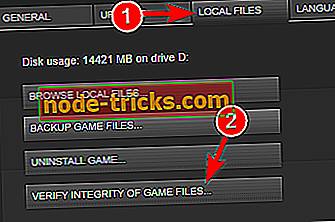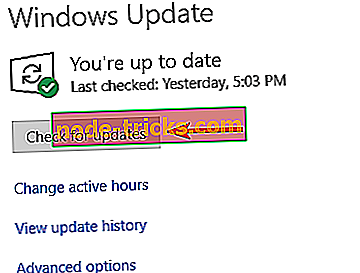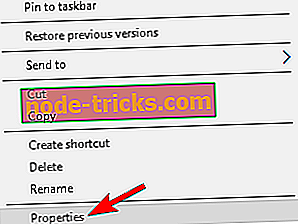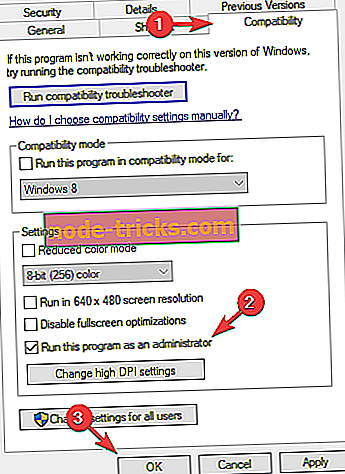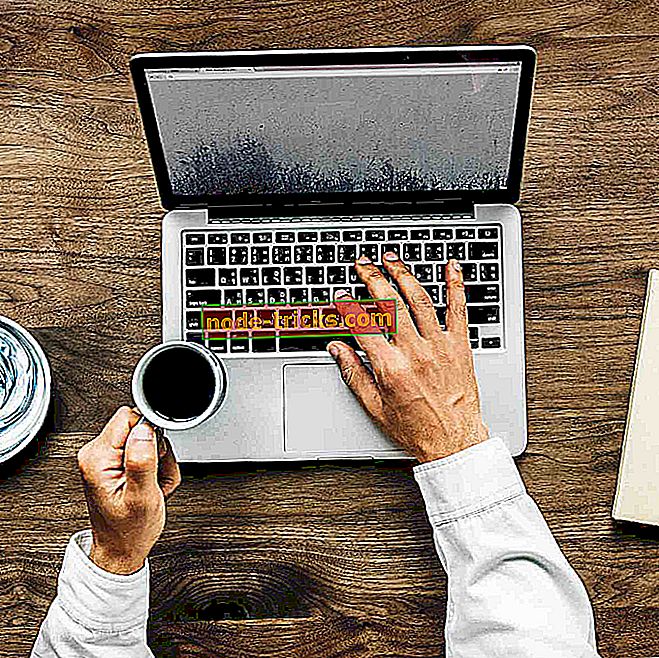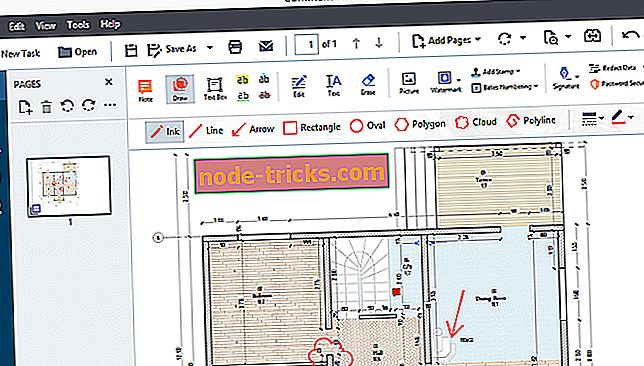Пълна корекция: Общи грешки в Battlegrounds на PlayerUnknown
BattleUnder на PlayerUnknown е игра с ранен достъп, която отвежда играчите на изолиран остров, предизвиквайки ги да намерят оръжия и консумативи. В тази последна игра, стрелецът, който е изправен пред човека, милостта е признак на слабост и може дори да ви накара да попаднете в беда рано или късно.
Battlegrounds на PlayerUnknown все още работи. Много играчи са съобщили, че играта е засегната от ниски FPS проблеми, звукови грешки, проблеми с графиката и други технически проблеми.
За щастие, много от тези грешки могат бързо да бъдат поправени. В тази статия ще изброим поредица от заобикалящи решения, които можете да използвате, за да коригирате общи въпроси на BattleUnln на PlayerUnknown.
Как да коригираме често срещаните грешки в Battlegrounds на PlayerUnknown
BattleUnder на PlayerUnknown е страхотна игра, но много потребители съобщават за различни грешки. Като говорим за грешки, ето някои общи проблеми, които потребителите съобщават:
- Неизвестен бойни полета на играча няма да започне, стартира - Този проблем може да възникне, ако се опитвате да стартирате играта без подходящи привилегии. Просто стартирайте играта като администратор и проверете дали това решава проблема.
- Battlegrounds на Playerunknown не успя да инициализира Steam - Този проблем може да възникне поради липса на привилегии. За да го поправите, просто стартирайте Steam като администратор и проверете дали това решава проблема.
- Краят на Battlegrounds на Playerunknown - Може да се стигне до катастрофи поради приложения на трети страни, най-често антивирусна. Ако имате сривове, можете да опитате да преминете към друг антивирусен софтуер.
- Battlegrounds на Playerunknown от видеопамет - Ако този проблем възникне, опитайте се да намалите графичните си настройки и да стартирате играта отново.
- Забавяне на Battlegrounds на Playerunknown - Този проблем може да възникне поради фоновите приложения на трети страни. Не забравяйте да затворите всички приложения, които може да използват мрежовата връзка, и да проверите дали това помага.
- Връзката на Battlegrounds на Playerunknown е затворена - Ако получавате съобщение за затворена връзка, проблемът може да бъде вашият антивирусен софтуер или защитна стена. За да решите проблема, добавете Battlegrounds на Playerunknown към списъка с изключения.
- Сградите на Battlegrounds на Playerunknown не се зареждат - Този проблем може да възникне поради настройките ви за графики, така че ги променяйте и проверявайте дали това решава проблема.
Решение 1 - Проверете антивирусната си защита

Ако имате проблеми с BattleUnder на PlayerUnknown, проблемът може да бъде антивирусна програма от трети страни. За да разрешите проблема, препоръчваме да проверите настройките на антивирусната програма и да се уверите, че Battlefields на PlayerUnknown е разрешен през вашата защитна стена. Освен това можете да опитате да деактивирате някои антивирусни функции.
Ако деактивирането на функциите не направи нищо, следващата ви стъпка ще бъде напълно да деактивирате антивирусния софтуер. В най-лошия случай може да се наложи да деинсталирате напълно антивирусната си програма.
Ако премахването на антивирусната програма решава проблема, трябва да обмислите преминаването към друг антивирусен софтуер. Някои антивирусни приложения, като BullGuard, имат функция за режим на игра, така че няма да пречат на системата ви по никакъв начин. Ако искате да се наслаждавате на гейминг сесиите си без намеса, не пропускайте да опитате BullGuard.
Решение 2 - Рестартирайте Steam

Ако имате проблеми с Battlegrounds на PlayerUnknown, може да успеете да решите проблема просто като рестартирате Steam. Понякога може да срещнете някои проблеми и един от начините да ги поправите е да рестартирате Steam.
След като рестартирате Steam, опитайте да стартирате играта отново и проверете дали проблемът все още е там.
Решение 3 - Проверете целостта на играта на Steam
Според потребителите, проблеми с BattleLeads на PlayerUnknown могат да възникнат, ако инсталацията ви е повредена. За да разрешите проблема, е препоръчително да проверите целостта на файловете на играта. Можете да направите това, като изпълните следните стъпки:
- Отидете в Steam > десен бутон BattleLeads на PlayerUnknown и изберете Properties .
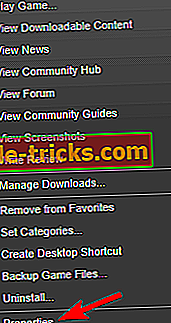
- Щракнете върху раздела Локални файлове > изберете Проверка на целостта на файловете на играта.
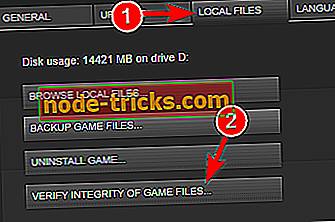
След като проверите целостта на файловете на играта, опитайте отново да започнете играта и проверете дали проблемът е разрешен.
Решение 4 - Уверете се, че вашата Windows OS е актуална
Ако имате някакви проблеми с Battlegrounds на PlayerUnknown на вашия компютър, не забравяйте да проверите дали вашата система е актуална. Понякога може да възникнат проблеми, дължащи се на някои грешки на вашата система, и за да се гарантира, че вашият компютър не е без бъг, съветваме ви да поддържате вашата система актуална.
В по-голямата си част Windows 10 автоматично инсталира липсващите актуализации, но понякога може да пропуснете актуализация или две. Въпреки това винаги можете да проверявате ръчно актуализации, като направите следното:
- Натиснете клавиша Windows + I, за да отворите приложението Настройки .
- Изберете Актуализиране и защита .

- Кликнете върху бутона Проверка за актуализации .
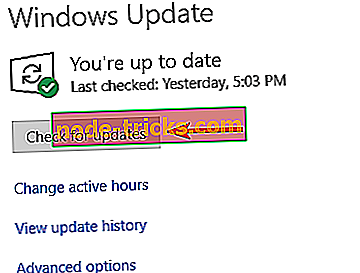
Ако има налични актуализации, те ще бъдат изтеглени автоматично във фонов режим и инсталирани веднага след рестартиране на компютъра. След като системата ви е актуална, проверете дали проблемът все още е там.
Решение 5 - Уверете се, че всичките ви драйвери са актуализирани

Понякога проблемите с Battlegrounds на PlayerUnknown могат да възникнат поради вашите драйвери. Драйверите на графичните карти са най-честата причина за този проблем и ако искате да ги поправите, се препоръчва да ги актуализирате.
Актуализирането на драйверите на графичната ви карта е сравнително просто и за да го направите, просто трябва да намерите модела на вашата графична карта и да изтеглите най-новите драйвери за него. Можете да изтеглите драйверите от следните уебсайтове:
- Актуализации на драйвери за NVIDIA
- Актуализации на AMD драйвери
Ако не искате ръчно да изтеглите необходимите драйвери, винаги можете да използвате инструмент като TweakBit Driver Updater, който автоматично ще изтегли и инсталира липсващите драйвери за вас.
Забележка: някои функции на този инструмент може да не са безплатни
Решение 5 - Стартирайте Steam или играта като администратор
Понякога могат да възникнат проблеми с BattleLeads на PlayerUnknown, ако нямате необходимите привилегии. Въпреки това, можете да решите проблема просто като стартирате Steam като администратор. Това също може да помогне за отстраняването на грешка в "Steam Initialization Failure". За да направите това, изпълнете следните стъпки:
Просто отидете на C: Program Files (x86) Steam > щракнете с десния бутон върху Steam.exe и изберете Run as Administrator .
Ако това работи, можете да настроите Steam винаги да работи с администраторски права. За да направите това, изпълнете следните стъпки:
- Щракнете с десния бутон на мишката върху .exe файла на Steam и изберете Properties от менюто.
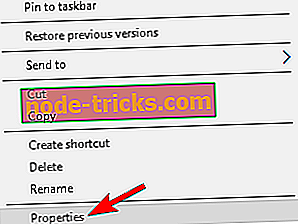
- Отидете в раздела Съвместимост и отметнете Изпълни тази програма като администратор. Сега щракнете върху Приложи и OK, за да запишете промените.
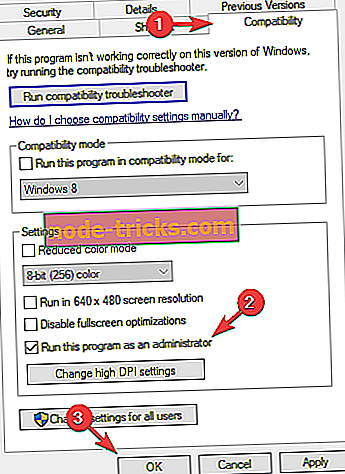
Ако това не работи, можете също да зададете BattleLeatures на PlayerUnknown да се изпълняват с административни права, като направите следното:
Отидете на C: Програмни файлове (x86) Steam paraps общо Бойни полета CGGame Библиотеки Win64 > изберете TsLGame.exe > щракнете с десния бутон> стартирайте като Admin .
Решение 6 - Актуализиране / Преинсталиране на Visual C ++ преразпределение
Според потребителите понякога проблемите с Battlegrounds на PlayerUnknown могат да възникнат поради проблеми с Visual C ++ Redistributables. Въпреки това, можете да решите проблема, просто като изтеглите Visual Studio 2015 преразпределими.
Ако не искате да сваляте необходимите компоненти, винаги можете да проверите инсталационната директория на играта и да потърсите папка vcredist . След като го намерите, инсталирайте всички файлове от тази директория и ще имате всички необходими компоненти, за да стартирате играта.
В допълнение към Visual C ++ Redistributables, потребителите също предлагат да изтеглите последната актуализация за Universal C Runtime, така че не забравяйте да направите това.
Решение 7 - Сканирайте системния регистър

Според потребителите понякога могат да възникнат проблеми с Battlegrounds на PlayerUnknown поради вашия регистър. Вашият регистър може да се повреди, и за да се реши проблема, е препоръчително да сканирате вашия регистър с регистър чисти софтуер.
Има много големи почистващи системи, но един от най-добрите е CCleaner (безплатно изтегляне), така че не забравяйте да го изпробвате. След сканиране на системния регистър с този инструмент проблемът трябва да бъде разрешен.
Решение 8 - Използвайте най-ниските настройки
Играчите съобщават, че различни грешки при стартирането се появяват и защото играта се отваря по някаква необичайна резолюция по подразбиране. Опитайте да заредите играта на възможно най-ниските настройки, работещи на 1280 × 600 прозореца.
Решение 9 - липсващата текстура на сгради / играчите могат да преминат през стени
1. Рестартирайте играта и това трябва да реши проблема.
2. Ако не харесвате първия метод, можете да използвате ALT + TAB .
3. Изключете ShadowPlay .
Решение 10 - Проблеми с ниска FPS
1. Инсталирайте най-новите актуализации на Windows OS на компютъра си и актуализирайте драйверите си.
2. Инсталирайте играта на същото устройство като вашата операционна система.
3. Инсталирайте най-новите актуализации на играта, когато са налични. Тъй като Battlegrounds на PlayerUnknown е игра за ранен достъп, голяма част от работата на разработчиците е насочена към оптимизация в момента. Предстоящите пачове определено ще подобрят скоростта на FPS на играта.
За да повишите производителността на играта си и да се отървете от забавяния, забавяния, ниски FPS и други досадни проблеми, препоръчваме ви да изтеглите GameFire (безплатно).
Решение 11 - Безкраен екран за зареждане
1. Инсталирайте играта на SSD.
2. Изпълнете пълно сканиране на системата, като използвате антивирусната си програма, както и допълнителни инструменти като ADWCleaner.
3. Намалете графичните настройки.
Решение 12 - Грешки с ниска памет
1. Намалете резолюцията и намалете графичните настройки.
2. Инсталирайте най-новите актуализации на Windows OS на компютъра. Актуализирайте драйверите на графичната си карта.
3. Стартирайте tslgame.exe и Steam като администратор.
Решение 13 - В играта се появяват черни кутии / странни сенки
Задайте сянка на възможно най-ниската настройка. Имайте предвид, че това действие ще повлияе на цялостното качество на графиката на играта и няма да елиминира напълно черните полета.
Тук ще приключим нашия списък от заобикалящи решения. Ако сте се сблъскали с други решения, за да поправите различни грешки в Battlefields на PlayerUnknown, чувствайте се свободни да опишете съответните проблеми и избройте стъпките за отстраняване на неизправности в раздела за коментари по-долу.